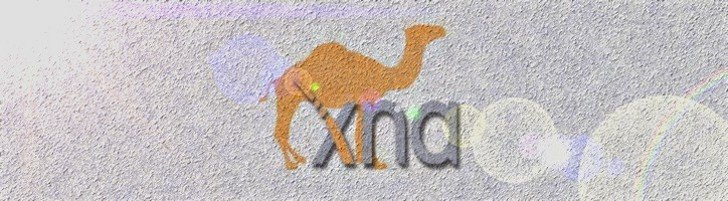Finalmente, depois de muita espera, o tutorial do nosso primeiro jogo 2D está de volta. Tive alguns problemas com meu PC, que infelizmente "pifou" e não pude continuar postando. Como ainda não estão nos meus planos consertar meu PC, tive que tomar uma atitude quanto a continuidade dos nossos tutoriais... Instalar o Visual C# e o XNA aqui no PC do trabalho! Isso implica em ficar horas a mais "trabalhando"... rs
Neste tutorial veremos, passo a passo, como criar um jogo 2D simples. Este tutorial foi baseado nos vídeos Beginner's Guide 2D encontrados no site creators.xna.com.
Esta é a quinta parte do nosso tutorial de como criar um jogo 2D com o XNA Game Studio. Aqui veremos como calcular a colisão dos mísseis com as aeronaves inimigas e destrui-las. Também veremos como criar e atualizar nossa pontuação.
Detectando a Colisão entre os Mísseis e as Aeronaves
Atualmente no nosso jogo, quando um míssil cruza com uma aeronave inimiga nada acontece, cada um desses objetos continua seu trajeto como se nada tivesse acontecido. Não é esse efeito que desejamos durante o jogo. Gostariamos que quando o míssil encontrasse a aeronave inimiga, ambos desaparecessem indicando a colisão. Para isso, vamos ao método UpdateCannonMissiles(). Nele verificamos, para cada míssil, se o mesmo ainda está "vivo". Se estiver, apenas o "matamos" caso esteja fora da tela, que é a checagem mais básica que podemos fazer. Para checarmos se o míssil encontra a aeronave inimiga faremos uma checagem um pouco parecida. Assim, logo depois do final do escopo da checagem do caso do míssil ainda estar dentro da tela, criaremos um retângulo que é do tamanho da textura do nosso míssil, e que a cada loop do nosso jogo estará iniciado de acordo com a posição do míssil.
 Agora teremos que criar outro retângulo, que compararemos com esse, para saber se eles colidem ou não. Criaremos retângulos ao redor das aeronaves inimigas, que são os objetos com os quais desejamos identificar colisões. Ainda dentro do método UpdateCannonMissiles(), logo em seguida do trecho que acabamos de escrever, faremos um loop em que, para cada aeronave inimiga, criaremos um retângulo. Testaremos também se há interseção entre esses dois retângulos e, se houver, "mataremos" tanto o míssil quanto a aeronave.
Agora teremos que criar outro retângulo, que compararemos com esse, para saber se eles colidem ou não. Criaremos retângulos ao redor das aeronaves inimigas, que são os objetos com os quais desejamos identificar colisões. Ainda dentro do método UpdateCannonMissiles(), logo em seguida do trecho que acabamos de escrever, faremos um loop em que, para cada aeronave inimiga, criaremos um retângulo. Testaremos também se há interseção entre esses dois retângulos e, se houver, "mataremos" tanto o míssil quanto a aeronave.

Para conseguirmo visualizar melhor as colisões, vamos alterar o valor das variáveis MaxCannonMissiles e MaxEnemyPlanes para 3. Esse modo de verificar colisões através de retângulos é o jeito mais simples de verificarmos colisões mas não é muito bom, pois a forma de nossos objetos não são retangulares o que causa algumas detecções mesmo sem haverem colisões. Se não nos esquecemos de nenhum detalhe podemos rodar nosso jogo e teremos os mísseis colidindo com as aeronaves.

Resumo
Nesta quinta parte do nosso tutorial de como criar um jogo 2D com o XNA Game Studio vimos como detectar as colisões dos mísseis de nosso Belonave com as aeronaves dos inimigos.
Deixarei para uma sexta parte do nosso tutorial como manter e atualizar a pontuação do nosso jogo e nesse finalzinho me focarei em algumas alterações que devemos fazer para melhorar a experiencia do jogo, principalmente com relação a esse recém introduzido sistema de colisões.
Alterações
Como pudemos perceber, nosso sistema de colisões está muito falho. Muito desse problema se deve ao seguinte fato: Utilizamos uma imagem grande para as aeronaves e a reduzimos no momento em que a desenhamos. Com isso, ao gerarmos o retangulo com as dimensões da aeronave, o fazemos baseado nas dimensões da imagem grande, o que causa grande erro nas nossas detecções de colisão. A alternativa mais simples que temos para esse caso é diminuir a imagem das aeronaves inimigas que adicionamos ao projeto com o nome de EnemyOne.png.

Ao baixarmos a imagem acima, temos que adiciona-la no projeto substituindo a que estavamos usando. Primeiramente podemos excluir do projeto a imagem da aeronave que já estamos usando. Faremos isso clicando com o botão direito do mouse em cima da imagem que está em Content->Sprites no Solution Explorer.

Agora podemos clicar com o botão direito na pasta Sprites e selecionar Add->Existing Item..., onde procuraremos e adicionaremos a nova imagem reduzida da aeronave.

Também teremos que fazer uma alteração no código do nosso jogo 2D. Onde desenhavamos a aeronave como sendo 65% da imagem original, podemos desenha-la sendo 100% da nova imagem redimensionada. Assim passaremos para a função Draw do spriteBatch 1.0f que é a escala que desejamos desenhar nossa aeronave.

Com essas alterações, se não nos esquecemos de nenhum detalhe podemos rodar nosso jogo e teremos as imagens no tamanho que estavam antes, mas a detecção de colisões teve uma notável melhora, pois agora estamos desenhando retângulos do tamanho das imagens que estamos desenhando.
 Finalização
Finalização
Na sexta parte do nosso tutorial de como criar um jogo 2D com o XNA Game Studio iremos descobrir como mantemos e atualizamos o controle da pontuação do nosso jogo.
Neste tutorial veremos, passo a passo, como criar um jogo 2D simples. Este tutorial foi baseado nos vídeos Beginner's Guide 2D encontrados no site creators.xna.com.
Esta é a quinta parte do nosso tutorial de como criar um jogo 2D com o XNA Game Studio. Aqui veremos como calcular a colisão dos mísseis com as aeronaves inimigas e destrui-las. Também veremos como criar e atualizar nossa pontuação.
Detectando a Colisão entre os Mísseis e as Aeronaves
Atualmente no nosso jogo, quando um míssil cruza com uma aeronave inimiga nada acontece, cada um desses objetos continua seu trajeto como se nada tivesse acontecido. Não é esse efeito que desejamos durante o jogo. Gostariamos que quando o míssil encontrasse a aeronave inimiga, ambos desaparecessem indicando a colisão. Para isso, vamos ao método UpdateCannonMissiles(). Nele verificamos, para cada míssil, se o mesmo ainda está "vivo". Se estiver, apenas o "matamos" caso esteja fora da tela, que é a checagem mais básica que podemos fazer. Para checarmos se o míssil encontra a aeronave inimiga faremos uma checagem um pouco parecida. Assim, logo depois do final do escopo da checagem do caso do míssil ainda estar dentro da tela, criaremos um retângulo que é do tamanho da textura do nosso míssil, e que a cada loop do nosso jogo estará iniciado de acordo com a posição do míssil.
 Agora teremos que criar outro retângulo, que compararemos com esse, para saber se eles colidem ou não. Criaremos retângulos ao redor das aeronaves inimigas, que são os objetos com os quais desejamos identificar colisões. Ainda dentro do método UpdateCannonMissiles(), logo em seguida do trecho que acabamos de escrever, faremos um loop em que, para cada aeronave inimiga, criaremos um retângulo. Testaremos também se há interseção entre esses dois retângulos e, se houver, "mataremos" tanto o míssil quanto a aeronave.
Agora teremos que criar outro retângulo, que compararemos com esse, para saber se eles colidem ou não. Criaremos retângulos ao redor das aeronaves inimigas, que são os objetos com os quais desejamos identificar colisões. Ainda dentro do método UpdateCannonMissiles(), logo em seguida do trecho que acabamos de escrever, faremos um loop em que, para cada aeronave inimiga, criaremos um retângulo. Testaremos também se há interseção entre esses dois retângulos e, se houver, "mataremos" tanto o míssil quanto a aeronave.
Para conseguirmo visualizar melhor as colisões, vamos alterar o valor das variáveis MaxCannonMissiles e MaxEnemyPlanes para 3. Esse modo de verificar colisões através de retângulos é o jeito mais simples de verificarmos colisões mas não é muito bom, pois a forma de nossos objetos não são retangulares o que causa algumas detecções mesmo sem haverem colisões. Se não nos esquecemos de nenhum detalhe podemos rodar nosso jogo e teremos os mísseis colidindo com as aeronaves.

Resumo
Nesta quinta parte do nosso tutorial de como criar um jogo 2D com o XNA Game Studio vimos como detectar as colisões dos mísseis de nosso Belonave com as aeronaves dos inimigos.
Deixarei para uma sexta parte do nosso tutorial como manter e atualizar a pontuação do nosso jogo e nesse finalzinho me focarei em algumas alterações que devemos fazer para melhorar a experiencia do jogo, principalmente com relação a esse recém introduzido sistema de colisões.
Alterações
Como pudemos perceber, nosso sistema de colisões está muito falho. Muito desse problema se deve ao seguinte fato: Utilizamos uma imagem grande para as aeronaves e a reduzimos no momento em que a desenhamos. Com isso, ao gerarmos o retangulo com as dimensões da aeronave, o fazemos baseado nas dimensões da imagem grande, o que causa grande erro nas nossas detecções de colisão. A alternativa mais simples que temos para esse caso é diminuir a imagem das aeronaves inimigas que adicionamos ao projeto com o nome de EnemyOne.png.

Ao baixarmos a imagem acima, temos que adiciona-la no projeto substituindo a que estavamos usando. Primeiramente podemos excluir do projeto a imagem da aeronave que já estamos usando. Faremos isso clicando com o botão direito do mouse em cima da imagem que está em Content->Sprites no Solution Explorer.

Agora podemos clicar com o botão direito na pasta Sprites e selecionar Add->Existing Item..., onde procuraremos e adicionaremos a nova imagem reduzida da aeronave.

Também teremos que fazer uma alteração no código do nosso jogo 2D. Onde desenhavamos a aeronave como sendo 65% da imagem original, podemos desenha-la sendo 100% da nova imagem redimensionada. Assim passaremos para a função Draw do spriteBatch 1.0f que é a escala que desejamos desenhar nossa aeronave.

Com essas alterações, se não nos esquecemos de nenhum detalhe podemos rodar nosso jogo e teremos as imagens no tamanho que estavam antes, mas a detecção de colisões teve uma notável melhora, pois agora estamos desenhando retângulos do tamanho das imagens que estamos desenhando.
 Finalização
FinalizaçãoNa sexta parte do nosso tutorial de como criar um jogo 2D com o XNA Game Studio iremos descobrir como mantemos e atualizamos o controle da pontuação do nosso jogo.